Comment récupérer les données d’un SSD endommagé ?
- Accueil
- Astuces
- Récupération de données
- Récupération de disque
- Comment récupérer les données d’un SSD endommagé ?
Résumé
Le SSD a une meilleure performance. Cependant, il existe sans doute des pannes si l’on utilise le SSD longtemps. Si votre SSD est corrompu, est-il possible de récupérer les données ? Vous pouvez trouver la réponse détaillée dans cet article. Cet article vous montre la méthode pour récupérer les données d’un SSD et pour réparer le disque dur.
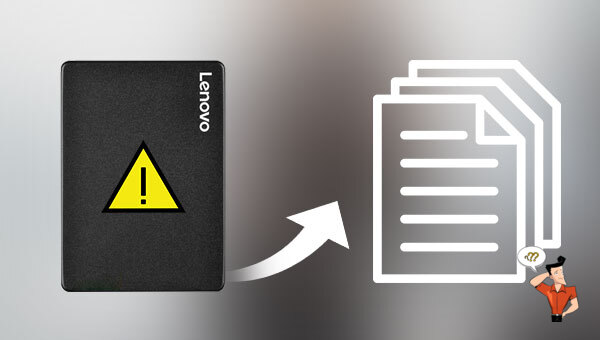
Dommages physiques : La qualité de certains éléments du SSD est mauvaise. Ils sont facilement endommagés lors de l’utilisation, ce qui influence la performance d’utilisation de l’appareil.
Attaque des virus ou des logiciels malveillants : Quand le SSD est attaqué par des virus ou des logiciels malveillants, les données seraient perdues.
Impact ou prise d’humidité : Quand le SSD tombe par terre ou est frappé de façon forte, la structure intérieure des éléments est corrompue. L’appareil tombe en panne. En plus, si l’appareil prend l’humidité, le SSD se plante sans doute.
Coupure d’électricité : Le SSD est composé par des appareils électroniques. Si l’électricité est coupée ou qu’elle n’est pas stable lors de l’utilisation du SSD, l’appareil arrête de fonctionner et les données sont endommagées.
Échec de mise à jour des firmware de lecteurs : Parfois il est nécessaire de mettre à jour le firmware du SSD, pour but d’améliorer la performance de l’appareil. Si vous rencontrez la coupure ou l’échec de mise à jour, le SSD tombe sans doute en panne.
Pour la défaillance non grave et les données non écrasées par de nouvelles données, il est possible de récupérer les fichiers. Il est recommandé d’utiliser un logiciel professionnel de récupération de données pour analyser le SSD et récupérer les fichiers. Ici, nous vous conseillons Renee Undeleter. Mais si le SSD est gravement endommagé, comme l’échec d’accès aux données ou l’écrasement de données, il est peu possible de récupérer les données du disque dur. En fait, la récupération de données est une mesure de remède. Il ne fonctionne pas 100% pour récupérer les fichiers. Il vaut mieux sauvegarder régulièrement les données pour empêcher la perte de données.

Proposer de divers modes de récupération Analyse rapide (Partition), Anaylse complète (Partition), Analyse complète (Disque) et Création du miroir
Récupérer en un clic Il suffit de quelques étapes pour récupérer les fichiers perdus.
Supporter des milliers de types de fichier Les photos, vidéos, audio, documents de travail, fichiers de compression, etc.
Prendre en charge de plusieurs appareils La carte SD, la clé USB, l’ordinateur, le disque dur, l’appareil photo, etc.
Fonctionner sous Les systèmes Windows et Mac
Proposer de divers modes de récupération Analyse rapide (Partition), Anaylse complète (Partition), Analyse complète (Disque) et Création du miroir
Récupérer en un clic Il suffit de quelques étapes pour récupérer les fichiers perdus.
Supporter des milliers de types de fichier Les photos, vidéos, audio, documents de travail, fichiers de compression, etc.

Analyse Rapide (Partition) – Retrouver rapidement les fichiers supprimés par erreur ou par la Corbeille vidée.
Analyse Complète (Partition) – Récupérer rapidement les fichiers perdus à cause du formatage ou l’échec d’accès à la partition.
Analyse Complète (Disque) – Analyser tout le disque dur pour obtenir les informations de la partition.
Création du miroir – Créer une image disque pour sauvegarder les données de la partition.



Étape 2 : Tapez « Utilitaire de disque » et appuyez sur Entrée.
Étape 3 : Trouvez « Présentation » et « Présentation de tous les appareils ». Et puis, choisissez le SSD cible et cliquez sur « S.O.S. ».
Étape 4 : S’il indique que le SSD tombera en panne, vous avez besoin de sauvegarder les données et de changer le SSD. Sinon, cliquez sur « Lancer » pour réparer le SSD.
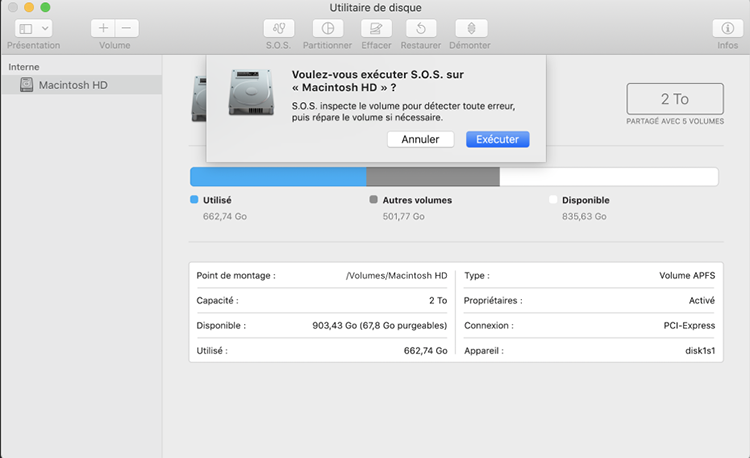
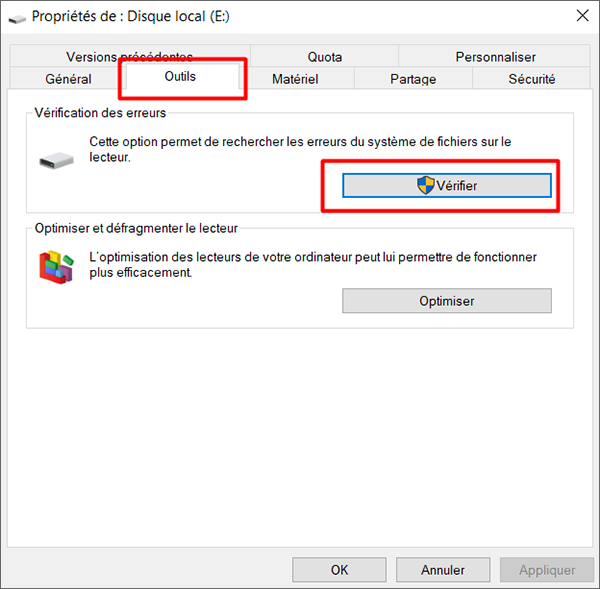
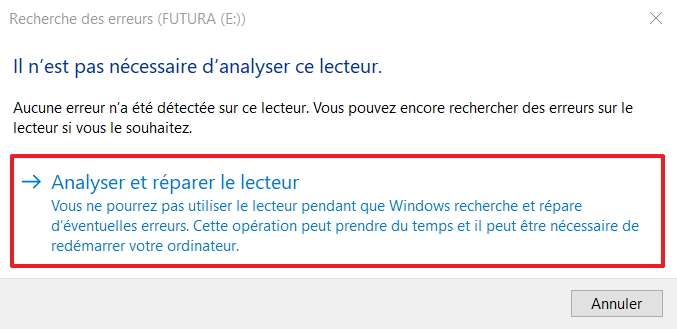
Articles concernés :
Comment réparer la carte SD sans formater? Découvrez la précaution d'utilisation de la carte SD.
12-08-2019
Valentin DURAND : Le problème avec la carte SD résulte de plusieurs causes, et les méthodes de réparation sont variées. Si...
Comment utiliser Recuva pour récupérer les données perdues de la carte SD ?
12-08-2019
Valentin DURAND : La carte SD est un dispositif de stockage portable courant. Lors de l’utilisation de la carte SD, la...
Comment récupérer les données dans une carte SD corrompue ?
12-08-2019
Mathilde LEROUX : La carte SD est un périphérique de stockage portable économique offrant une grande commodité. Mais elle est facile...
Comment réparer une carte SD endommagée sous Windows ?
11-08-2020
Valentin DURAND : La carte SD sert à stocker des données et elle est largement utilisée dans le téléphone portable, l’appareil...


